Descargas totales
Contenido de la página
Temas candentes
¿Te estás preguntando si es posible clonar partición OEM y estás buscando la forma de hacerlo? Aquí tienes un ejemplo típico de problema al clonar una partición OEM:
Tienes suerte de encontrarte con este pasaje. Si tienes la misma necesidad de clonar particiones OEM, no te preocupes. Este artículo te ayudará a resolver todas las confusiones una a una. Antes de empezar, vamos a entender qué es una partición OEM.
Qué es la partición OEM
La partición OEM también se denomina partición de recuperación. La partición OEM contiene programas de recuperación del sistema, datos de recuperación de fábrica y herramientas de diagnóstico. Puede ayudar a los usuarios a realizar la recuperación del sistema o restaurar la configuración de fábrica en caso de fallo del sistema o corrupción del disco.
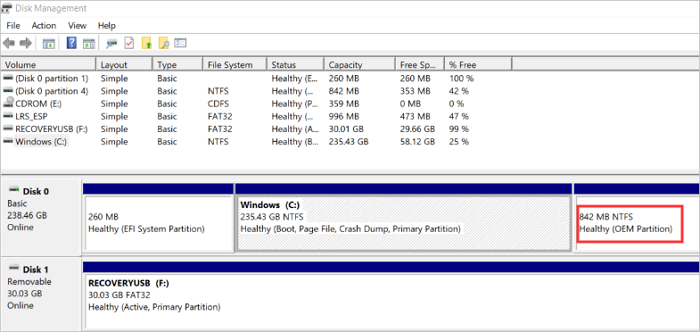
Sin embargo, cada fabricante tiene una configuración diferente para la partición OEM. Puedes pulsar F9 para entrar en la partición OEM de HP, pero para la partición OEM de Dell, tienes que pulsar F12. Y algunos fabricantes muestran la partición OEM con un número de unidad, mientras que otros la configuran como partición oculta. Entonces, ¿puedes clonar la partición OEM y copiar la partición oculta que contiene la partición OEM? El siguiente paso te lo responderá, así que sigue leyendo.
¿Es posible clonar partición OEM?
Sí, es posible clonar la partición OEM.
El objetivo principal de la partición OEM es ayudar a los usuarios a restaurar el SO Windows a su estado original en caso de fallo del sistema. Así que, para evitar un fallo del ordenador o eliminar partición OEM accidentalmente la partición OEM, es mejor que clones la partición OEM en un disco duro externo o en otro lugar como copia de seguridad. Para los usuarios que sólo clonan la unidad del sistema a SSD o hacen una nueva instalación en SSD, la partición OEM no se incluirá, por lo que también es necesario clonar la partición OEM a SSD para proporcionar una protección absoluta a tu ordenador.
La respuesta a si es posible clonar la partición OEM es sí. Sin embargo, ni las herramientas integradas en Windows ni los fabricantes de ordenadores proporcionan herramientas para clonarla. Necesitas utilizar una herramienta de clonación profesional - EaseUS Partition Master, que te ayude a clonar particiones OEM y particiones de recuperación OEM rápidamente.
Esta herramienta es compatible con todos los sistemas Windows, como Windows 11/10/8/7 y Windows XP/Vista. Y tiene una interfaz sencilla y muy amigable para los novatos. Veamos cómo clona particiones de recuperación OEM.
Cómo clonar partición OEM
EaseUS Partition Master soporta la clonación de discos, la clonación de sistemas y la clonación de particiones. Puedes utilizar "Clonar Partición" en sólo unos pasos para clonar particiones OEM y de recuperación a SSD sin perder datos. Después de descargar el software, sigue los pasos que se indican a continuación para clonar la partición OEM:
Paso 1. Seleccione "Clonar" en el menú de la izquierda. Haga clic en "Clonar partición" y en "Siguiente".
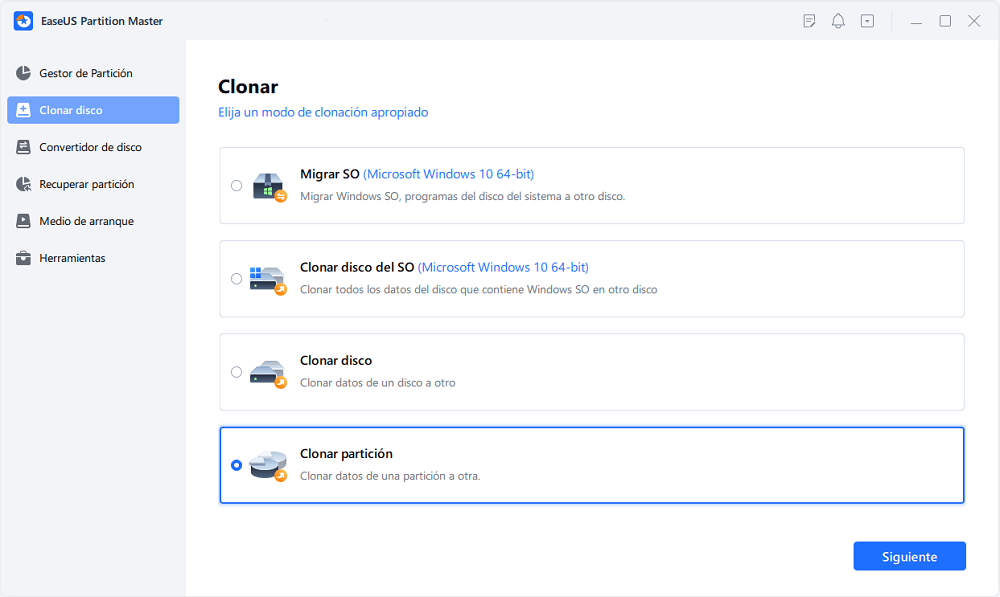
Paso 2. Seleccione la partición de origen y haga clic en "Siguiente".
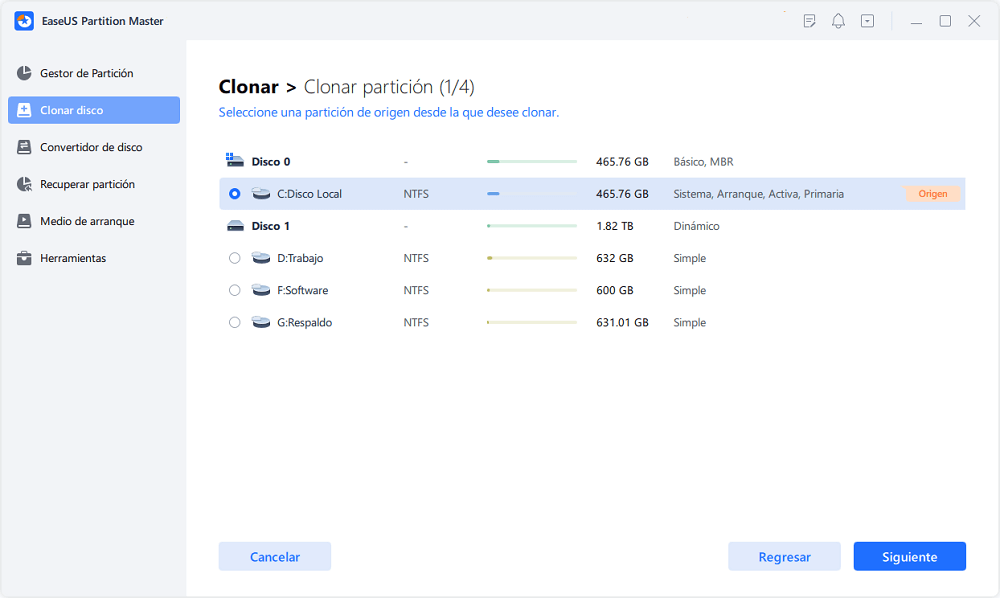
Paso 3. Elija la partición de destino y haga clic en "Siguiente" para continuar.
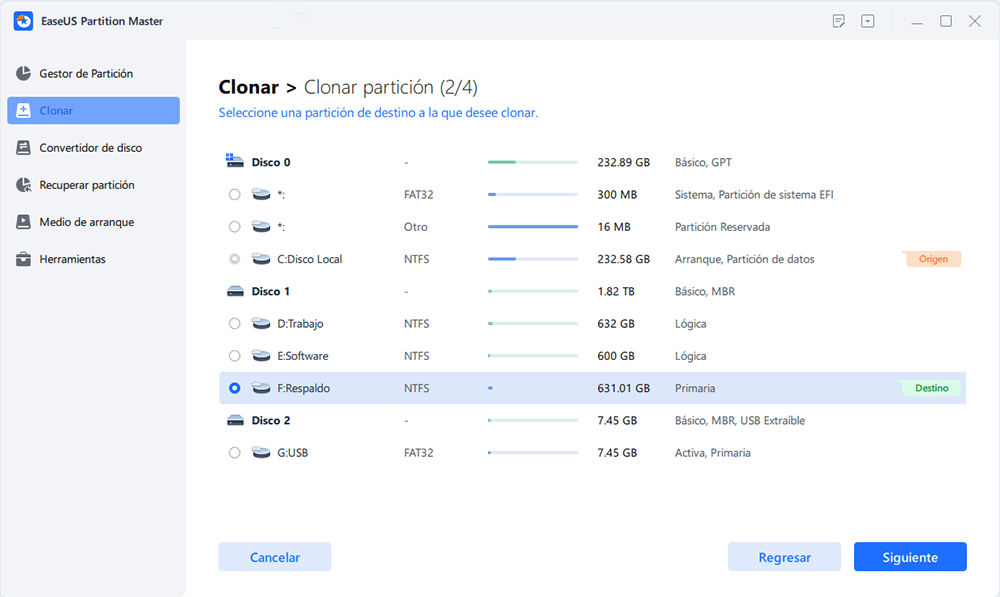
- Si clona la partición a la partición existente, debe transferir o hacer una copia de seguridad de los datos antes de clonar para evitar que se sobrescriban.
- Compruebe el mensaje de advertencia y confirma "Sí".
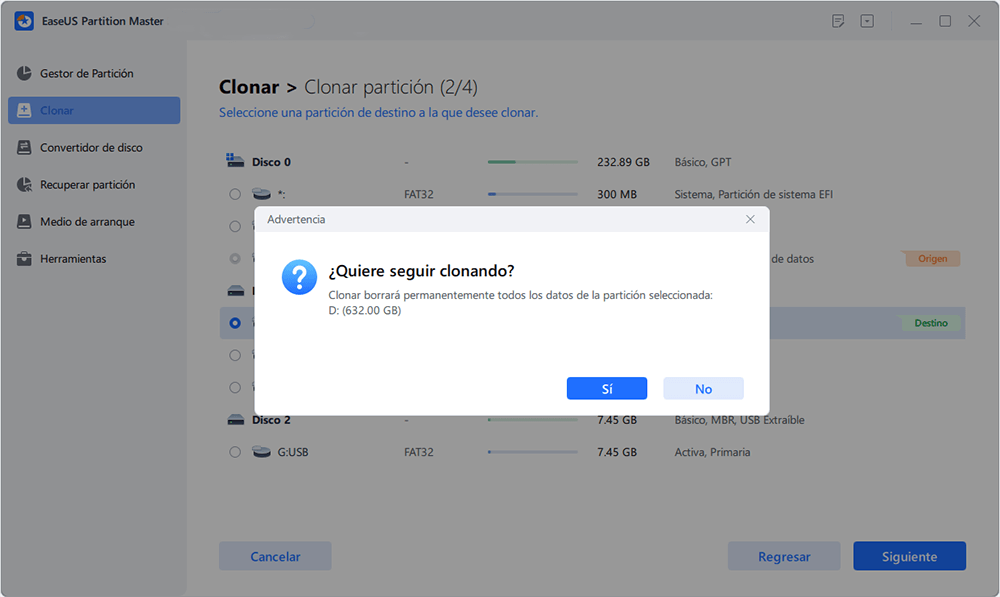
Puede seleccionar "Ajuste automático del disco", "Clonar como fuente" para personalizar la disposición del disco.
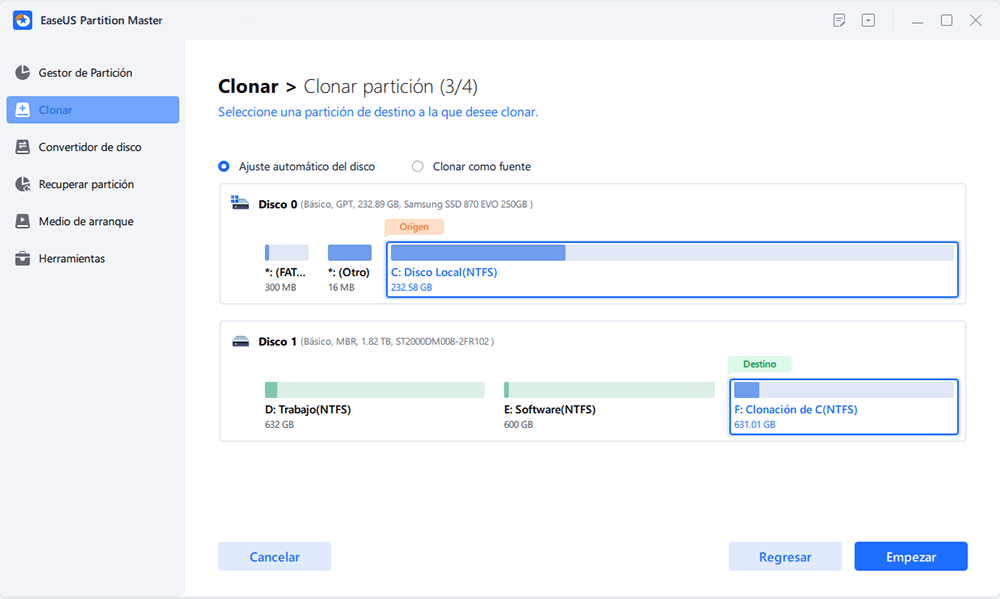
Paso 4. Pulse "Empezar" y espere a que se complete la clonación.
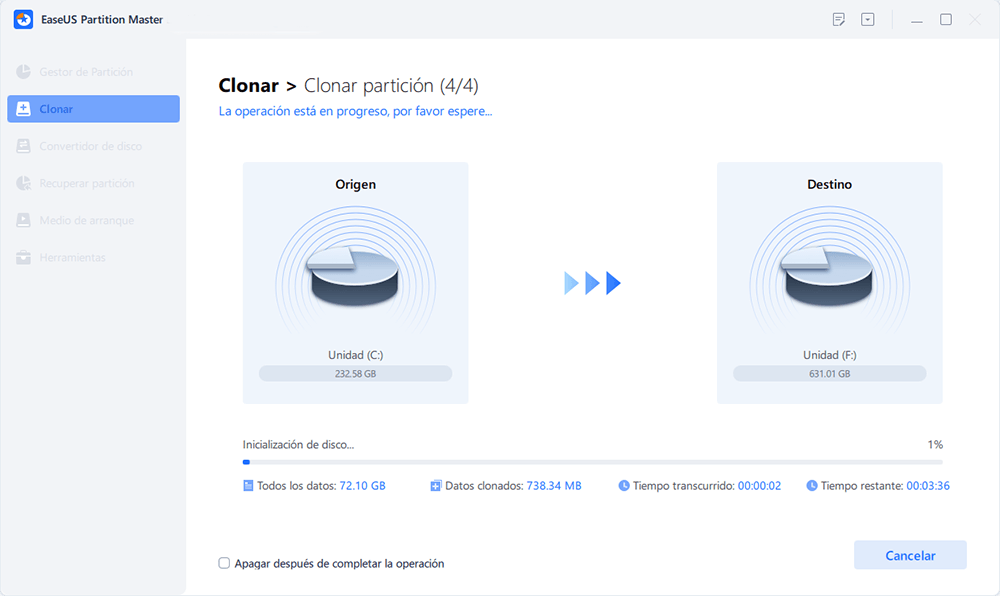
Puedes comprobar cómo clonar la partición o la partición reservada del sistema en este videotutorial.
En el proceso de clonación, también puedes editar el tamaño de la partición OEM de Windows. Además, EaseUS Partition Master es una herramienta potente para satisfacer todas tus necesidades relacionadas con la partición del disco. Puede:
- Clonar sólo el espacio utilizado
- Clonar disco duro externo
- Formatear USB protegido contra escritura
- Convertir MBR a GPT
Descarga EaseUS Partition Master. ¡Podrás gestionar mejor tu ordenador y mantener un mejor rendimiento con esta herramienta!
Conclusión
En este artículo hemos aprendido qué son las particiones OEM y las posibilidades de clonar particiones OEM. Clonar particiones OEM y particiones de recuperación OEM no es una tarea difícil. EaseUS Partition Master es una herramienta inteligente que puede ayudarte a clonar discos, sistemas y particiones. Como excelente herramienta de gestión de discos todo en uno, puede aportarte más comodidad de la que imaginas. Puedes descargarla y experimentarla a través de este artículo.
Preguntas frecuentes sobre cómo clonar partición OEM
Aquí tienes algunas de las consultas más típicas sobre la clonación de particiones OEM. Si tienes más preguntas, consulta las siguientes respuestas.
1. ¿Cómo clonar la partición de recuperación OEM?
Puedes utilizar la opción "Clonar Partición" de EaseUS Partition Master y seguir los pasos que se indican a continuación para clonar la partición de recuperación OEM:
Paso 1. Selecciona "Clonar" y elige "Clonar partición" y "Siguiente".
Paso 2. Elige la partición de origen y la de destino y haz clic en "Siguiente".
Paso 3. Haz clic en "Sí" para confirmar el mensaje de advertencia.
Paso 4. Haz clic en "Iniciar" y espera a que se clone la partición de recuperación OEM.
2. ¿Qué significa partición OEM?
El sector de recuperación predeterminado de fábrica se denomina partición OEM. Se puede utilizar en caso de avería del sistema informático sin necesidad de un disco de instalación del SO. Una partición OEM puede ser una alternativa excelente si tienes una experiencia mínima reinstalando el SO.
3. ¿Puedo clonar la unidad con particiones?
Se puede copiar el contenido completo de una unidad o particiones concretas con EaseUS Partition Master. Esto a veces puede ser más rápido que crear una imagen de la unidad de origen y restaurarla en la unidad de destino, lo que resulta útil si se actualiza a una unidad más grande.
¿En qué podemos ayudarle?
Reseñas de productos
-
Me encanta que los cambios que haces con EaseUS Partition Master Free no se aplican inmediatamente a los discos. Hace que sea mucho más fácil interpretar lo que sucederá después de haber hecho todos los cambios. También creo que el aspecto general de EaseUS Partition Master Free hace que cualquier cosa que estés haciendo con las particiones de tu ordenador sea fácil.
Seguir leyendo -
Partition Master Free puede redimensionar, mover, fusionar, migrar y copiar discos o particiones; convertir a local, cambiar la etiqueta, desfragmentar, comprobar y explorar la partición; y mucho más. Una actualización Premium añade soporte técnico gratuito y la posibilidad de redimensionar volúmenes dinámicos.
Seguir leyendo -
No creará imágenes en caliente de tus discos ni los alineará, pero como está acoplado a un gestor de particiones, te permite realizar muchas tareas a la vez, en lugar de limitarte a clonar discos. Puedes mover particiones, redimensionarlas, desfragmentarlas y mucho más, junto con el resto de herramientas que esperarías de una herramienta de clonación.
Seguir leyendo
Artículos relacionados
-
![author icon]() Luis/2025/11/14
Luis/2025/11/14 -
Ampliar la unidad del sistema pero la partición de recuperación se interpone Windows 11/10/8/7
![author icon]() Luis/2025/11/14
Luis/2025/11/14 -
Las 6 mejores herramientas SSD Benchmark recomendadas y de descarga gratuita
![author icon]() Luis/2025/11/14
Luis/2025/11/14 -
¿Cómo grabar ISO en USB? Guía Completa en 2025🔥
![author icon]() Luis/2025/11/14
Luis/2025/11/14









